Kaip ištaisyti, jei vienas „AirPod“ neveikia
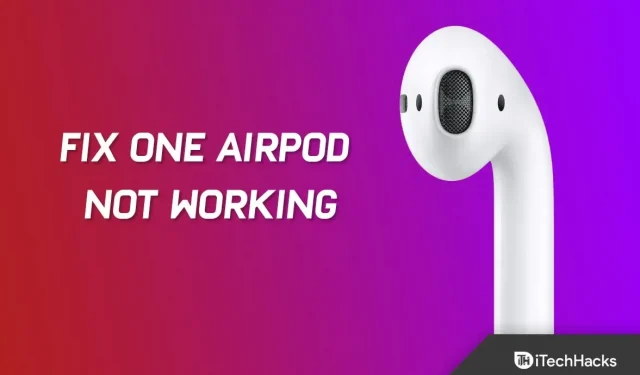
Kodėl vienas iš mano „AirPod“ neveikia? Nepaisant naujo dizaino, naujų funkcijų ir naujos kainos, „AirPods“ turi daug minusų. Kalbant apie našumą, „AirPod“ šviesmečiais lenkia savo konkurentus. Bet ar manote, kad tai verta pinigų? Na, šiais laikais visi užduoda šį klausimą, nes daugelis vartotojų pastebi, kad kartais jų dešinysis „AirPod“ neveikia, o kiti sako, kad neveikia kairysis „AirPod“. Kodėl vienas iš mano „AirPod“ neveikia? Štai keletas klausimų, kuriuos pastaruoju metu sulaukiame, todėl pateikiame nuoseklų vadovą, kaip ištaisyti neveikiantį „AirPod“.
Su tuo niekas nenori susidurti išleidęs daug pinigų. Nors „Apple“ dar neatsakė į šią problemą, vis dar turime keletą pataisymų. Taigi, jei norite sužinoti, kaip ją ištaisyti, kai vienas „AirPod“ neveikia arba nustojo veikti, būtinai vadovaukitės toliau pateiktomis rekomendacijomis.
Ar yra būdas ištaisyti, kai vienas „AirPod“ neveikia?
Taip, yra pataisymų, kuriuos galima išspręsti, jei vienas „AirPod“ neveikia. Kai „AirPods“ groja tik viena ausimi, kažkas negerai. Tai gali sukelti bet kas nuo paprastų dalykų, pavyzdžiui, senka baterija, iki tokių sudėtingų dalykų, kaip tinklo ar garso nustatymai.
Pataisykite tik vieną veikiančią „Airpod 2022“.
Tačiau nesijaudinkite, čia yra keletas pataisymų, kurie padės išspręsti tik vieną veikiančią „AirPods“ problemą.
1 sprendimas: patikrinkite akumuliatorių
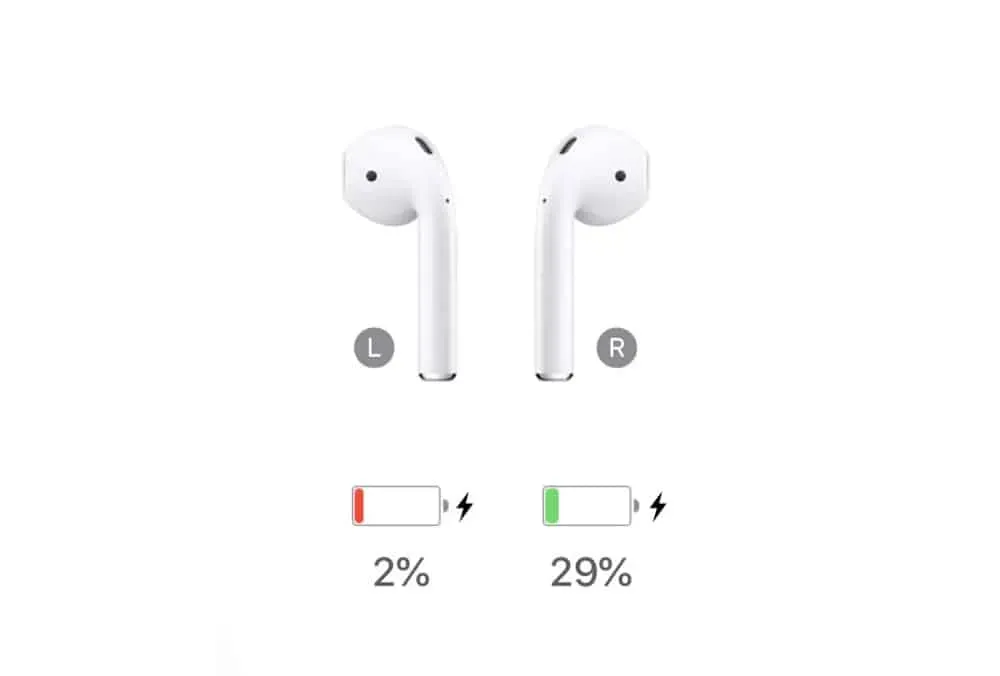
Gali būti, kad jūsų „AirPod“ baterija gali būti pažeista, todėl kyla ši problema. Todėl turėtumėte pabandyti įkrauti „AirPod“ ir jo dėklą, kad pamatytumėte, ar baterijos gyvos.
Tačiau jei net ir įkrovus baterijų neužtenka ir vis tiek pastebėjote, kad vienas AirPod neveikia, susisiekite su aptarnavimo centru ir paprašykite jį sutaisyti (jei jūsų AirPod galioja garantija, taisyti galite nemokamai) .
2 pataisymas: iš naujo prijunkite „AirPod“.
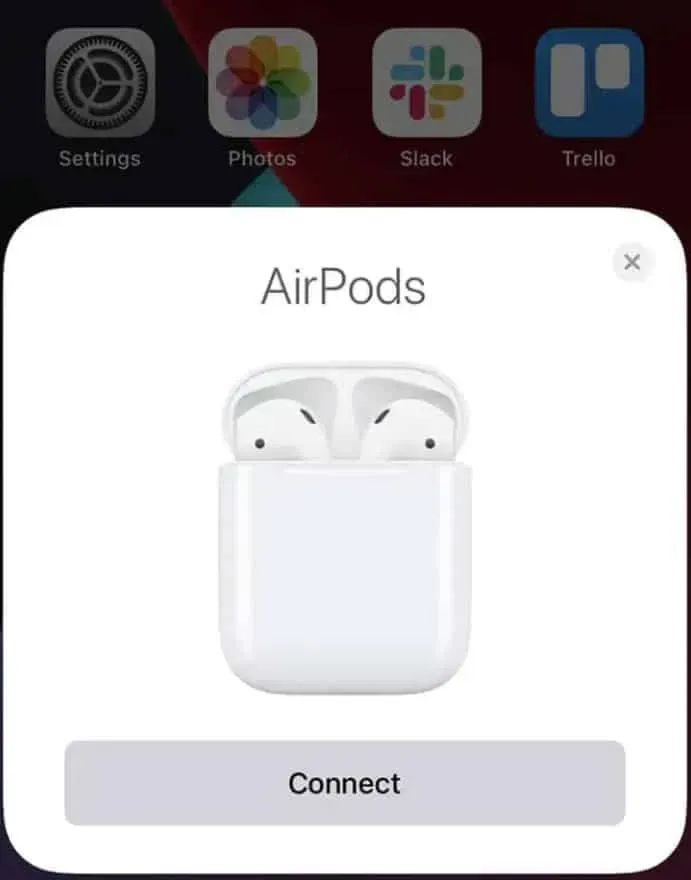
Jei akumuliatoriai nėra pagrindinis šios problemos kaltininkas, tikėtina, kad jūsų AirPod gali turėti atsitiktinių klaidų, dėl kurių jis tinkamai neveikia.
Todėl labai svarbu atjungti ir vėl prijungti „AirPod“, kad išvengtumėte šių klaidų. Kai tai padarysite, pamatysite, kad viena neveikianti „AirPod“ problema išspręsta automatiškai.
3 pataisymas: iš naujo paleiskite įrenginį
Vis dar nesiseka? Nesijaudink! Siūlome atjungti „AirPod“ nuo „Android“ arba „iOS“ įrenginio ir vieną kartą paleisti įrenginį iš naujo. Kai įrenginys tinkamai įsijungs, iš naujo prijunkite „AirPod“ ir patikrinkite, ar problema išspręsta.
Nors problemos nepavyks išspręsti paleidus iš naujo, tai padaryti paprasta ir greita, verta pabandyti. Daugeliu atvejų iš naujo paleidus įrenginį išvaloma aktyvioji atmintis ir išsprendžiamos laikinos problemos.
4 pataisymas: patikrinkite turinį
Kartais nutinka taip, kad „AirPod“ neturi problemų, o pagrindinė problema kyla dėl jūsų žiūrimo turinio.
Taip, yra didelė tikimybė, kad žiūrimame turinyje gali kilti problemų, o garsas nėra nustatytas į stereo iš pradinio šaltinio, todėl „AirPod“ neveikia.
Taigi, šioje situacijoje patariame pabandyti paleisti kitą takelį ar vaizdo įrašą, kad įsitikintumėte, jog turinys neturi problemų arba jūsų „AirPod“ turi problemų.
5 pataisymas: išvalykite „AirPod“ kaištį

Vienas AirPod gali neleisti garso dėl jo viduje susikaupusių nešvarumų. Tai gali sukelti dulkės, pūkai ar net ausų vaškas. Pamatę, kad „AirPods“ garsiakalbiai užsikimšę, išvalykite juos.
Tačiau atminkite, kad nenaudokite aštrių medžiagų, kurios galėtų sugadinti jūsų „AirPod“. Todėl valant reikia imtis papildomų atsargumo priemonių.
Kai tinkamai jį išvalysite, pabandykite paleisti dainą, kad pamatytumėte, ar neveikiantis „AirPod“ pradeda veikti.
6 pataisymas: įjunkite / išjunkite „Bluetooth“ savo įrenginyje
„AirPod“ gali kilti problemų siunčiant garsą iš įrenginio į ausines. Šie atvejai turėtų būti išspręsti iš naujo nustatant „Bluetooth“. Tačiau „Bluetooth“ nustatymas iš naujo nėra didelis dalykas. Taip, „iPhone“, „iPod touch“ ar „iPad“ galite iš naujo nustatyti „Bluetooth“ atlikdami šiuos veiksmus:
- Eikite į nustatymus.
- Bakstelėkite Bluetooth ir perkelkite Bluetooth slankiklį į išjungtą padėtį. Tai viskas. Dabar palaukite kelias sekundes ir perjunkite mygtuką į padėtį „Įjungta“.
7 pataisymas: patikrinkite stereofoninį balansą
- Eikite į Nustatymai > Pritaikymas neįgaliesiems > Garsas / vaizdo įrašas .
- Tada suraskite Balance slankiklį ir perkelkite jį į centrą.
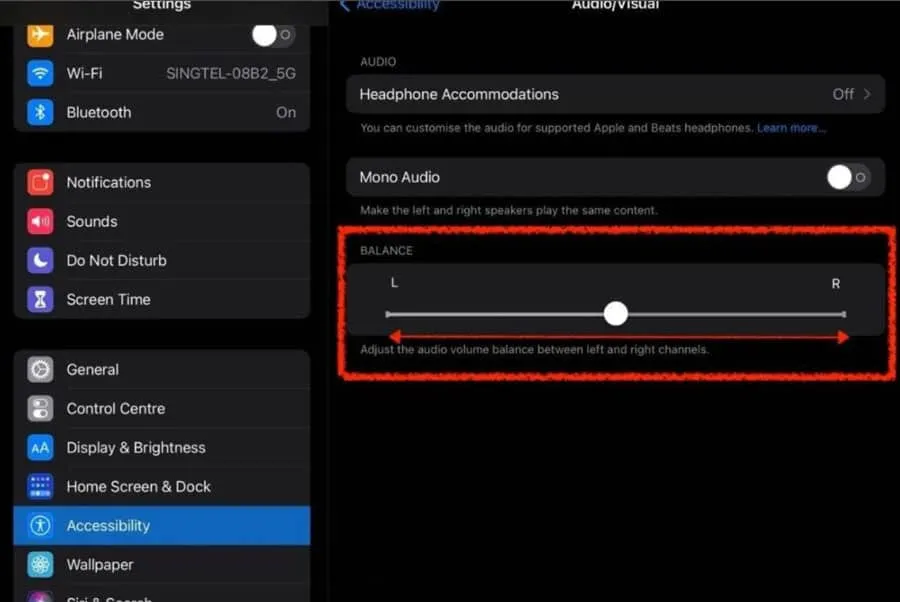
8 pataisymas: sunkus „AirPod“ paleidimas
Jei dar nepavyko paleisti „AirPod“ ausinių, pabandykite juos nustatyti iš naujo. Taip, jūs girdėjote teisingai! Daugelis vartotojų anksčiau pranešė, kad viena problema, kai „AirPods“ neveikia, yra išspręsta tiesiog sunkiai iš naujo nustatant „AirPod“.
Taigi, norėdami priverstinai paleisti „AirPod“, galite juos tiesiog atsieti ir atkurti. Tačiau būtinai laikykite nuspaudę mygtuką ant „AirPods“ dėklo; būtinai laikykite nuspaudę, kol indikatorius pakeis spalvą iš geltonos į baltą. Tada atlikite susiejimo su iOS įrenginiu procedūrą.
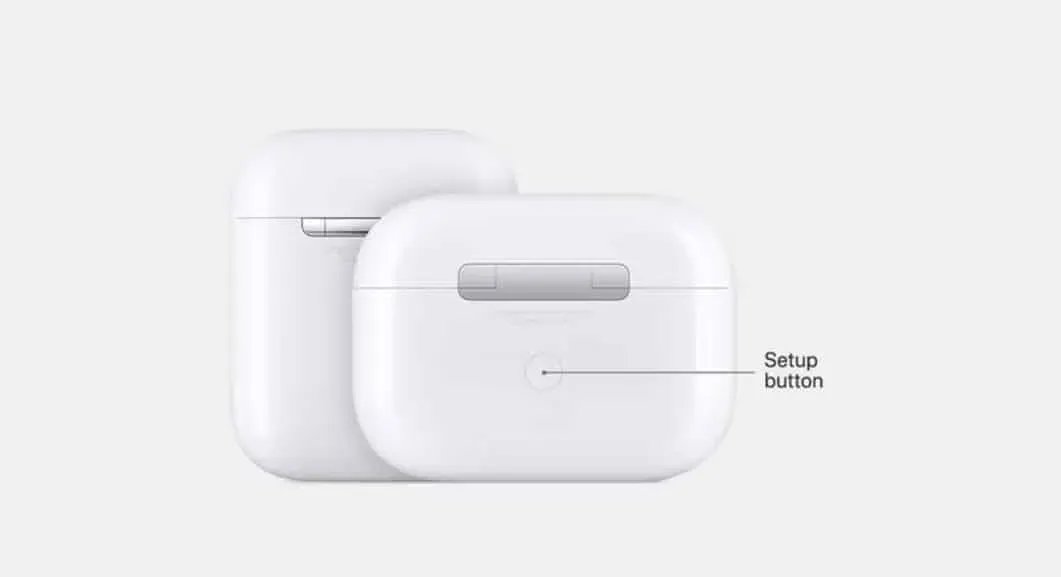
9 pataisymas: susisiekite su aptarnavimo centru
Apgailestaujame, jei nė vienas iš mūsų paminėtų pataisymų nepadėjo išspręsti problemos, kai vienas „AirPod“ neveikia arba nustojo veikti. Tačiau dabar atrodo, kad jūsų „AirPod“ gali turėti vidinės aparatinės įrangos pažeidimo, dėl kurio kyla ši problema.
Taigi šiuo atveju teisingas pasirinkimas būtų apsilankyti artimiausiame Apple aptarnavimo centre. Taip pat būtinai patikrinkite, ar jūsų „Airpod“ galioja garantija, ar negaunate pakeitimo ar nemokamo remonto. Priešingu atveju turėsite už tai sumokėti.
Autoriaus pastaba: mano „Airpod“ neveikia
Taigi, pateikiame jums siūlomus trikčių šalinimo metodus, kaip ištaisyti, kai vienas „AirPod“ neveikia. Tačiau tikimės, kad šis vadovas jums bus naudingas. Bet tarkime, jei jums reikia daugiau informacijos arba turite kokių nors abejonių, palikite komentarą žemiau ir praneškite mums.



Parašykite komentarą